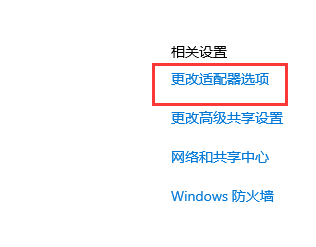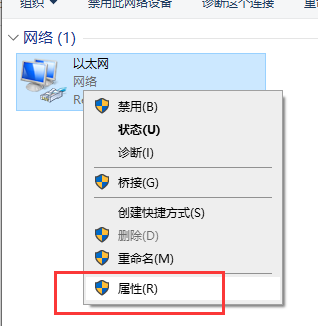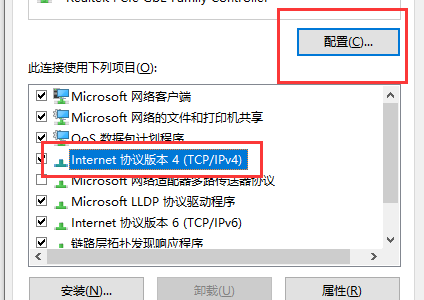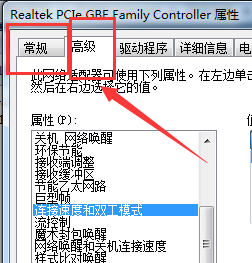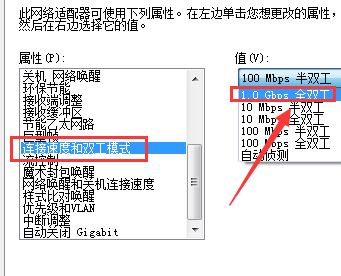Win10以太网网络电缆被拔出的原因及解决方法
最近有网友向小编留言反映自己使用win10系统连接宽带上网,却发现系统显示Win10以太网网络电缆被拔出,无法上网。遇到这种问题该怎么办呢?今天小编为大家整理了Win10以太网网络电缆被拔出的原因及解决方法,快来看看吧。
Win10显示以太网网络电缆被拔出的原因:
原因一:
1、先停用本机的无线上网功能连接网线到本机;
2、同时去看路由器上的,对应本机联线的端口的灯是否亮,如不亮,说明可能是线有问题。
原因二:
可能是本地连接有问题,我们可以选择网络共享中心重新启动本地连接。
原因三:
可能是适配器出了问题。
解决方法:
1、打开网络中心,选择以太网,点击更改适配器选项。
2、右击以太网,点击属性。
3、找到协议版本4,点击配置。
4、再选择高级模式。
5、最后把连接速度和双工模式改为全双工模式即可。
以上就是小编给大家分享的Win10以太网网络电缆被拔出的原因及解决方法,想要了解更多内容,请关注本站,小编会持续为大家更新更多相关攻略。
热门教程
win11关闭windows defender安全中心的四种方法
2Win11如何关闭Defender?Windows11彻底关闭Defender的3种方法
3win10不显示视频缩略图的两种解决方法
4win10关闭许可证即将过期窗口的方法
5win11怎么切换桌面?win11切换桌面的四种方法
6win11任务栏怎么显示网速?win11任务栏显示实时网速的方法
7win11忘记pin无法开机的三种最简单办法
8安装NET3.5提示0x800f0950失败解决方法
9Win11移动热点不能用怎么办?移动热点不工作怎么办?
10Win11如何打开预览窗格?Win11显示预览窗格的方法
装机必备 更多+
重装教程
大家都在看